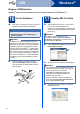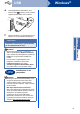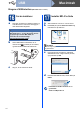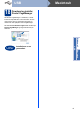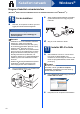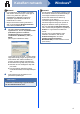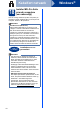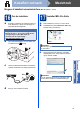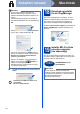Quick Setup Guide
Table Of Contents
- Hurtig installationsvejledning MFC-7360N/MFC-7460DN
- Start her
- 1 Pak maskinen ud og kontroller delene
- 2 Fjern emballagen fra maskinen
- 3 Læg papir i papirbakken
- 4 Tilslut netledningen og telefonlinjen
- 5 Indstil dit land
- 6 Vælg sprog
- 7 Valg af modtagetilstand
- 8 Indstil displayets kontrast (om nødvendigt)
- 9 Indstil dato og klokkeslæt
- 10 Indtast personlige oplysninger (afsender-ID)
- 11 Faxtransmissionsrapport
- 12 Indstil telefonlinjekompatibilitet
- 13 Indstil telefonlinjetypen
- 14 Automatisk ændring til sommertid
- 15 Vælg forbindelsestypen
- Brugere af USB-interface (Windows® 2000 Professional/XP/XP Professional x64 Edition/Windows Vista®/Windows® 7)
- Brugere af USB-interface (Mac OS X 10.4.11 - 10.6.x)
- Brugere af kabelført netværksinterface (Windows® 2000 Professional/XP/XP Professional x64 Edition/Windows Vista®/Windows® 7)
- Brugere af kabelført netværksinterface (Mac OS X 10.4.11 - 10.6.x)
- For netværksbrugere
- Andre oplysninger
- Forbrugsstoffer
- brother DAN
- Start her
13
Windows
®
USB
Windows
®
USB
Macintosh
e Tilslut USB-kablet til USB-stikket, der er
markeret med -symbolet, på din maskine,
og tilslut derefter kablet til din computer.
f Tænd for maskinen, og følg instruktionen på
skærmen for at gennemføre opsætningen.
VIGTIGT!
Annuller IKKE skærmbillederne under
installationen. Det kan tage nogle få sekunder,
før alle skærmbillederne vises.
Bemærk!
• Brugere af Windows Vista
®
og Windows
®
7
skal, når skærmbilledet Windows Sikkerhed
vises, markere afkrydsningsboksen og klikke på
Installer for at gennemføre installationen
korrekt.
• Hvis der vises en fejlmeddelelse under
installation af softwaren, skal du køre
Installationsdiagnose, der findes i
start/Alle programmer/Brother/MFC-XXXX
(hvor MFC-XXXX er navnet på din model).
Udfør
Installationen er nu
gennemført.
Bemærk!
• Afhængigt af dine sikkerhedsindstillinger vises
muligvis et Windows Security-vindue eller
antivirussoftware-vindue, når du anvender
maskinen eller dens software. Tillad at vinduet
fortsat er åbent.
• XML Paper Specification-printerdriver
XML Paper Specification-printerdriveren er den
driver, der passer bedst til Windows Vista
®
og
Windows
®
7 ved udskrivning fra de
programmer, der anvender XML Paper
Specification-dokumenter. Du kan hente den
nyeste driver fra Brother Solutions Center på
adressen (http://solutions.brother.com/)
.